 Категории
Категории  Категории
Категории Содержание статьи
Какой бы ни был класс, нужен ноутбук для школьника. В интернете множество учебных материалов, которые помогают усваивать изучаемый предмет. Много заданий, особенно в старших классах, требует использования текстовых редакторов, презентаций, таблиц. Выручает ноут. Без него приходилось бы больше тратить времени на выполнение домашек вручную. Или пользоваться смартфоном (планшетом), на котором не очень сподручно работать.
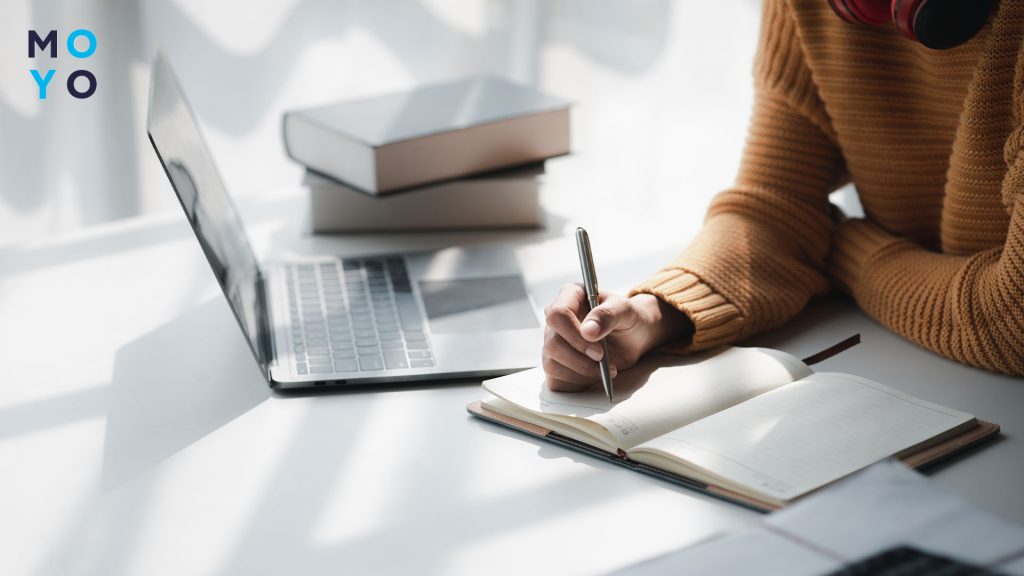
К тому же многие школы внедрили дистанционное и смешанное обучение. Без девайса ребенок ограничен в возможностях, особенно, когда приходится обучаться из дома. В нынешних реалиях ноутбук стал важнейшим инструментом для освоения школьной программы.
Аппарат должен быть удобным в использовании, чтобы соответствовать возрасту и уровню развития. Операционная система и предустановленные программы — как можно проще, чтобы ребенок мог ориентироваться в меню и быстро находить нужные функции.
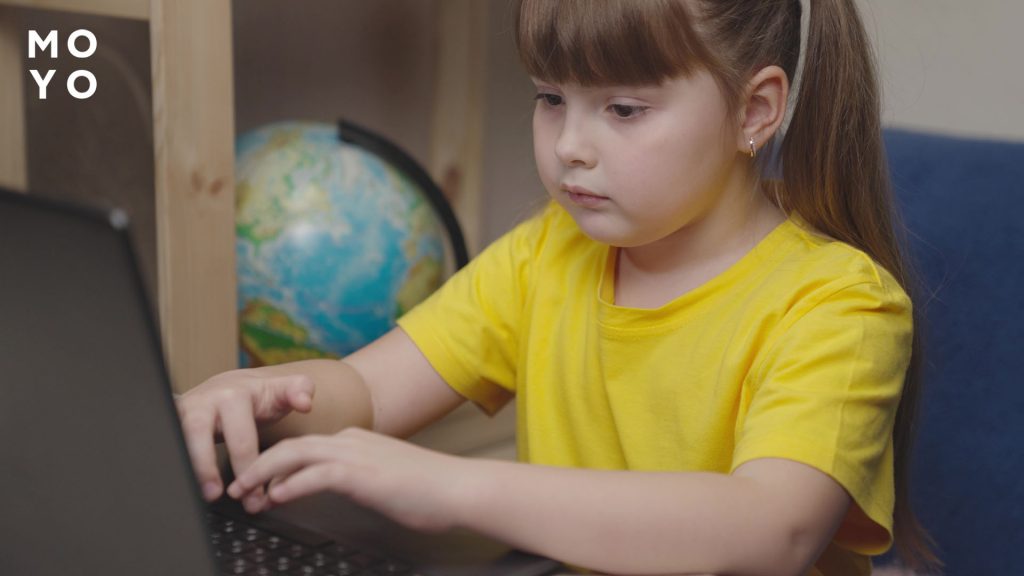
Важно, чтобы были ограничения доступа к нежелательному контенту и настройки времени использования. Это поможет родителям контролировать, как и сколько времени ученик проводит за устройством. Хорошо, если экран оснащен функцией защиты глаз от вредного синего света, что снизит утомляемость зрения. Дети младшего возраста могут случайно уронить ноут или неаккуратно обращаться, поэтому у него должен быть прочный корпус.
В возрасте от 10 лет ребята чаще используют технологии для поиска информации. Они обязаны присутствовать на уроках в формате онлайн. Для школьника важно, чтобы ноутбук поддерживал специализированные образовательные платформы. Также имел антивирусное программное обеспечение и фильтры контента, чтобы была защита данных от вирусов.

Ученики средней школы часто используют девайс для развлечений — играют, общаются с друзьями и смотрят обучающие видео. Поэтому важно найти баланс между производительностью и функциями, которые дадут возможность продуктивно обучаться и проводить досуг.
Старшеклассники работают с усложненными программами и инструментами, включая программирование, обработку данных, работу с графикой и видеоредакторами. Портативный комп должен легко справляться с многозадачностью, чтобы одновременно выполнять несколько дел.

Повзрослевшие дети уже думают о поступлении в ВУЗы. Чтобы освоить профессию, понадобится мощное устройство, которое будет работать без подзарядки в течение учебного дня. В приоритете при выборе и покупке аппарата — производительность, многозадачность, долговечность.
Чтобы определиться, какой ноутбук купить ребенку для учебы в школе, смотрят на процессор. Он важен для производительности. Оценивают оперативную память (RAM), от нее зависит скорость работы. Лучше выбирать модели от 8 ГБ. Объем SSD накопителя от 256 ГБ, он влияет на скорость загрузки системы и приложений. Для комфортной работы оптимальны 13-15 дюймов с экраном Full HD. Что касается моделей, стоит присмотреться к производителям Lenovo, HP, Acer, ASUS и Dell. У них хорошее сочетание цены и продуктивности.
Для онлайн-обучения в аппарате важны мощности для многозадачности и поддержка учебных платформ. Приветствуется длительная работа от батареи, удобная клавиатура для печати, качественная веб-камера и микрофон для видеоконференций. Такие устройства должны работать без задержек. Если купить бюджетный ноутбук, он может притормаживать при многозадачности и обработке тяжеловесных приложений.
Для школьников, чьими хобби могут быть творчество, программирование или видеомонтаж, в приоритете продуктивный девайс. На такой проще установить специализированное ПО для рисования, кодинга или обработки видео. У него зачастую хорошая графическая производительность для творчества. Недостатки могут проявляться в устройствах с малым объемом оперативной памяти и хранилища, что ограничивает работу с ресурсоемкими приложухами. Также, у недорогих моделей часто в комплектации слабая интегрированная видеокарта.
Для просмотра фильмов, игр или общения с друзьями у аппарата должен быть хороший экран, звук и ресурсность для мультимедийных задач. Стоит присматриваться к вариантам с быстрой загрузкой приложений и с возможностью поддерживать видео высокого качества. Желательно проходить мимо моделей со слабым процом и мизерным объемом памяти. Такие не справятся с играми или графически насыщенными приложениями. Также будут раздражать низкое разрешение экрана и слабый звук.
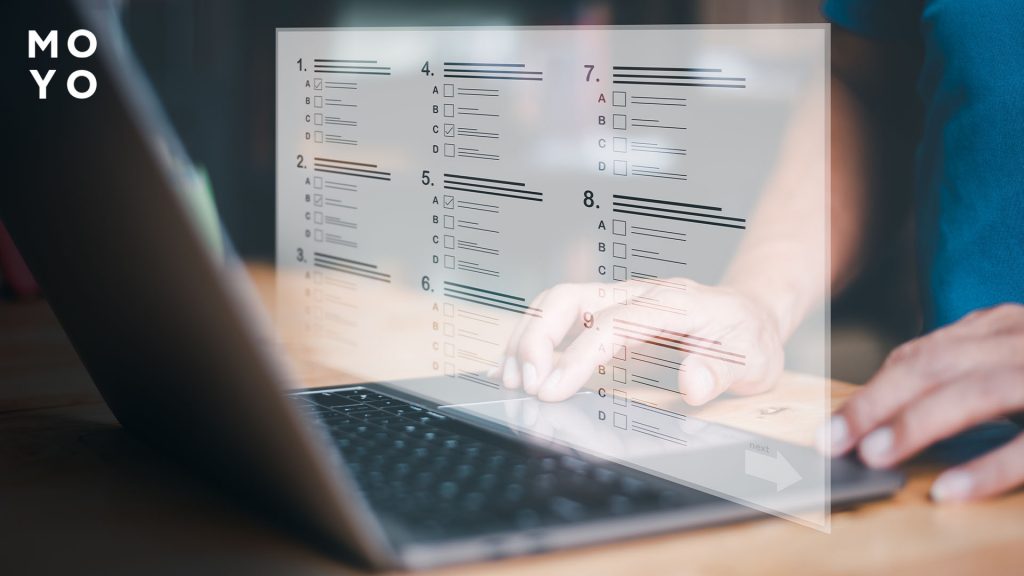
Для школьников важен баланс: устройства для учебы и развлечений входят в среднюю ценовую категорию. Компромисс именно в производительности. Ноутбукам начального уровня не под силу ресурсоемкие задачи. Однако мощные игровые модели слишком дорогие, чтобы брать их для повседневного использования.
Ученику нужен ноут для удаленного обучения и выполнения домашних работ. В поиске информации он открывает много вкладок и запускает образовательные приложения. Для таких нагрузок не нужен топовый процессор. Из средне уровневых вариантов — Intel Core i3/i5 или AMD Ryzen 3/5. Они справляются с офисными программами, видеоконференциями и тянут легкие игры.
Продуктивны за умеренную цену, не потребляют много энергии. За счет этой особенности продлевается время автономной работы. Однако они недостаточно мощные для тяжелых игрушек или видеомонтажа/ моделирования. На форумах часто обсуждают, что Intel Core i3 или Ryzen 3 идеальны для школьных ноутбуков. А Intel Core i7 в избытке для большинства образовательных нужд, поскольку значительно увеличивается стоимость устройства.

8 ГБ ОЗУ считается минимальным для ноута ученику. Этот объем позволяет без проблем использовать браузер с множеством вкладок и запускать офисные программы. Его хватает на несколько лет продуктивной работы. Но если придется программировать и обрабатывать графики или видео, тогда столько оперативы недостаточно. Стоит рассмотреть вариант с 16 ГБ ОЗУ. Считается, что 4 ГБ ОЗУ для обучения уже мало. Устройства «тормозят» при открытии нескольких вкладок. Бывалые пользователи рекомендуют варианты с 8 ГБ для быстродействия системы, особенно если школьник использует ресурсы с видеоуроками.
Для школьного ноутбука в самый раз процессор Intel Core i3/i5 или AMD Ryzen 3/5 и 8 ГБ оперативной памяти. Такое сочетание дает достаточно мощности для учебы и хобби. К тому же не придется переплачивать за избыточную мощность.
SSD (твердотельный накопитель) значительно быстрее HDD (жесткий диск), в нем нет механических частей. Вместо них используются микросхемы для хранения данных, что позволяет ускорить доступ к информации.
Преимущества SSD очевидны:
Значительно быстрее загружаются операционная система и программы. Время загрузки Windows на SSD около 10-15 секунд, тогда как на HDD это может занять более минуты.
SSD не содержит движущихся частей, поэтому потребляет меньше энергии, что увеличивает автономность ноутбука. Такая особенность на руку детям, которые работают без доступа к розетке.
SSD меньше по размеру и устойчивы к повреждениям, что актуально, ведь ребята могут уронить устройство.
Недостатки SSD:
Твердотельный накопитель дороже по сравнению с жестким диском при том же объеме. Это проблемно, если нужен большой объем памяти для хранения учебных материалов, мультимедийных файлов или игр.
В бюджетных моделях SSD ограничены объемом 128-256 ГБ, чего недостаточно для больших коллекций мультимедийных файлов.
HDD — традиционный накопитель с движущимися частями. Он дешевле и предоставляет больше пространства для хранения за те же деньги, но значительно медленнее.
Его сильные стороны:
За ту же цену у HDD значительно обширнее объем хранения. Подходит для тех, кому нужно хранить много файлов — фильмов, фотографий, игр.
Значительно дешевле — это ключевой фактор при ограниченном бюджете.
Изъяны в двух моментах:
Отстает в плане загрузки системы и приложений.
Поскольку есть движущиеся части. Они дают о себе знать и приходят в негодность при ударах или падениях.
Большинство пользователей сходятся во мнении, что SSD лучше. Родители и студенты отмечают, что модели с твердотельником шустрее грузятся и работают плавнее. Разница в скорости заметна в производительности системы и в общем ощущении от использования устройства. Хотя HDD дешевле и предлагает больше места, скорость работы ноутбука с таким накопителем иногда мешает комфортной работе. Особенно когда нужно быстро переключаться между задачами или запускать несколько программ одновременно.
Стоит брать ноутбук с SSD, даже если его объем всего лишь 256 ГБ. Для большинства школьных задач этого достаточно, а для обширных файлов можно использовать внешний жесткий диск или облачное хранилище. Можно рассмотреть вариант с HDD, если планируется хранить много больших файлов и быть готовым к медленной работе системы.
Некоторые ноутбуки предлагают комбинацию SSD и HDD. Как вариант, SSD для системы и программ, а HDD для хранения файлов. Это хороший компромисс между скоростью и объемом памяти.
Выбор диагонали экрана влияет на портативность и комфорт работы. Важно найти баланс между достаточной диагональю и тем, насколько легко транспортировать аппарат.
Оптимальный размер — 13-15 дюймов. Он достаточно большой, чтобы наилучшим образом отображать тексты. Позволяет работать без необходимости постоянного прокручивания и приближения. Важно, чтобы дисплей поддерживал хотя бы Full HD (1920×1080), тогда будет четкое изображение текста и графики. Это снижает нагрузку на глаза, читать комфортнее, что в приоритете для школьников, которые много времени проводят перед экраном. Такие ноутбуки весят в пределах 1,3-2 кг. Они удобные для переноски в рюкзаке, не нагружая спину. К тому же, на большом экране легче работать в многозадачном режиме: одновременно открывать несколько приложений или документов.
Могут стать альтернативой 11-12 дюймов. Такие аппараты компактнее и легче, что удобно для школьников младших классов. Конечно, экран маловат, если нужно долго читать или печатать. На нем хуже просматривать учебный материал. А вот 17 дюймов и более идеален для тех, кто ищет замену настольному компьютеру и планирует использовать ноутбук стационарно. Большой экран оптимален при работе с графикой или просмотре видео. Такие модели слишком громоздкие и тяжелые для школьников. Они дороже.
Поэтому диагональ 13-15 дюймов самая комфортная для обучения, поскольку сочетает в себе удобство с портативностью. Ноутбук с таким размером легок и компактен, заточен под продуктивную работу.
Для собственного комфорта: Лучшие геймерские кресла: 5 самых удобных, эргономичных и надежных
Разрешение дисплея определяет количество пикселей, из которых состоит изображение. Чем их больше на экране, тем четче и детализированнее картинка. Full HD (1920×1080) — самое подходящее разрешение для школьных ноутбуков. У него хорошая резкость при диагоналях 13-15 дюймов. Удобно читать и смотреть контент, не напрягая глаза.
HD (1366×768) — бюджетное разрешение, часто в недорогих моделях. Его хватает для текстового редактора или браузинга. Картинка выглядит хуже, особенно на больших диагоналях.

QHD (2560×1440) и 4K (3840×2160) — разрешения наивысшего уровня, которые только в дорогих моделях. У них исключительная четкость и детализация изображения, что полезно для сложных графических задач и творчества. Они не нужны для школы и существенно увеличивают стоимость ноутбука. Также требуют больше ресурсов системы и быстрее разряжают батарею.
Для учеников оптимальна Full HD. Здесь отличное соотношение цены и качества сборки, четкое изображение без излишней нагрузки на систему. HD подойдет только в случае очень ограниченного бюджета. Но придется отказаться от комфорта при длительной работе.
Тип матрицы дисплея определяет качество цветопередачи, углы обзора и яркость изображения. Среди трех основных выделяют следующие:
С исключительной цветопередачей, у нее угол обзора до 178 градусов (широкий). Для школьников это важно, поскольку на ноуте с IPS-матрицей комфортнее смотреть видео, читать и работать с графикой. Изображение остается четким даже если смотреть на экран под углом. IPS удорожает девайсы с такими экранами.
Сравнительно дешевле, с быстрым откликом, что преимущественно для игр.
Недостатки в плохой цветопередаче и узкими углами обзора. Если смотреть на экран сбоку, изображение искажается, что неудобно когда работаешь. Особенно если нужно показать что-то на экране одноклассникам или учителям.
Улучшенный контраст и углы обзора по сравнению с TN, но не такие широкие, как у IPS. У них тоже хорошая цветопередача. Правда, время отклика у VA-матриц хуже, чем у TN, что негоже для игр. По цене и надежности они усредненные между IPS и TN.
Оптимальная продолжительность работы батареи должна составлять не менее 8 часов. Это соответствует учебному дню с запасом на перерывы и дополнительные занятия. Дети берут с собой аппарат, и возможность работать без постоянного поиска розетки дает мотивацию сосредотачиваться на учебе, а не на зарядке устройства.
Достойный список: Рейтинг 10 планшетов для простых и усложненных задач
ОС влияет на удобство использования и возможности для учебы. Windows — самая популярная, поскольку поддерживает широкий спектр программ для обучения и развлечений. Она на множестве ноутбуков разного уровня, совместима с большинством программ. Однако подвержена атакам вредоносных программ, поэтому понадобятся регулярные обновления и антивирусы. Бюджетные ноутбуки с Windows замедляются из-за загруженности системы.
macOS — операционная система компании Apple, стабильна, интегрируется с другими устройствами Apple. Производительная и простая в использовании. Обновления редко приводят к проблемам. Если у школьника есть iPhone или iPad, macOS удобно синхронизирует файлы и настройки. Она реже подвержена атакам вирусов и вредоносного ПО. Однако MacBook стоят значительно дороже по сравнению с большинством моделей на Windows или ChromeOS.
ChromeOS — облачная операционная система от Google, ориентированная на работу с веб-приложениями. Ее устанавливают на бюджетные ноутбуки (Chromebooks). Такая ОС создана для облачных технологий, что упрощает ее использование и снижает требования к железу, делая Chromebooks дешевле. Школьники, использующие Google Docs, Google Classroom и другие онлайн-сервисы, могут работать без проблем. Эта система требует минимального обслуживания, защищена от вирусов и регулярно автоматически обновляется. Но Photoshop или мощное учебное ПО на ChromeOS не работают, что ограничивает возможности для учебы.
| Характеристика | Windows | macOS | ChromeOS |
| Совместимость с ПО | Широкая | Ограниченная | В основном веб-приложения |
| Цена устройств | Бюджетная и премиум | Высокая | Бюджетная |
| Удобство использования | Высокое, но требует регулярного обслуживания | Очень высокая (интуитивная) | Простая для базовых задач |
| Безопасность | Средняя из-за вирусов | Высокая | Высокая |
| Ресурсоемкость | Высокая для некоторых задач | Оптимизирована | Низкая |
| Работа в облаке | Доступна, но не основная | Возможно через браузер | Основной сценарий |
Априори школьный ноутбук должен быть легким, компактным и оснащенным необходимыми портами для подключения внешних устройств. HDMI дает возможность подключать аппарат к монитору, проектору, интерактивной доске или телевизору. Это нужно для демонстрации проектов, презентаций или видеоматериалов. Также подключение к большему экрану помогает лучше воспринимать учебные материалы, например, при изучении сложных схем или диаграмм. Предпочтителен полноразмерный HDMI-порт. Он совместим с большинством внешних устройств. Если ноутбук слишком тонкий, можно использовать адаптеры для USB-C или mini-HDMI.

Аудиоразъем (3.5 мм) необходим для подключения наушников, микрофонов или колонок. Это актуально на занятиях онлайн, чтобы хорошо слышать учителя и не мешать окружающим. Также появляется возможность подключить наушники, чтобы слушать аудиоуроки, подкасты или изучать языки через аудиопрограммы, не отвлекаясь на посторонние шумы. 3.5 мм — стандарт, который подходит для наушников и гарнитуры. Он универсален и совместим с большинством аудиоустройств.
Кардридер предназначен для чтения карт памяти SD или microSD, которые часто используются в фотоаппаратах, видеокамерах или мобильных устройствах. Школьники могут переносить фотографии, видео или другие файлы с камер или смартфонов на ноутбук для редактирования и использования в проектах. Это значительно упрощает перенос учебных файлов без необходимости подключать внешние устройства через USB или интернет. Предпочтителен SD-кардридер, он чаще используется в фото- и видеокамерах. Однако, если основным устройством для работы с файлами является смартфон, может пригодиться слот для microSD-карт.
На заметку: 10 лучших графических планшетов премиального качества
Портативность определяется размерами аппарата и возможностями работы в классе, библиотеке или на улице. Оптимальный размер экрана в пределах 11-14 дюймов. Те, что меньше, легче и компактнее, но не удобные для обучения. Те, что больше, держат баланс между мобильностью и удобством просмотра материалов. Именно тонкие и легкие ультрабуки предпочтительны для учебы. Они помещаются в школьный рюкзак, занимают меньше места на рабочем столе. У них прочная конструкция, которая выдерживает повседневные нагрузки.
Вес – ключевой фактор для ученика, особенно младших классов. Ноут приходится носить, поэтому 1-1,5 кг не утомляют. Такой легче держать на коленях, использовать в библиотеке и брать с собой на факультативы.
Доступность предустановленных программ помогают детям оставаться организованными и развивать навыки, которые пригодятся в будущем.

Тот же Microsoft Word (или аналогичный текстовый редактор) дает возможность создавать и редактировать документы, писать эссе, готовить рефераты и оформлять лабораторные работы. Microsoft Excel полезен для работы с таблицами, расчетами, диаграммами по математике, физике и экономике. Microsoft PowerPoint помогает школьникам создавать презентации, что способствует развитию навыков публичных выступлений и структурирования информации.
Позволяют ученикам участвовать в дистанционных уроках и групповых проектах. С помощью Google Classroom и Microsoft Teams можно общаться с учителями, отправлять задания и получать оценки. Zoom или аналогичный сервис незаменим для онлайн-уроков и видеоконференций, особенно при дистанционном обучении.
Обеспечивают безопасность ноутбука, защищая данные от вирусов, вредоносных программ и фишинговых атак. Это важно, ведь учащиеся часто посещают различные веб-ресурсы для поиска информации, скачивают файлы и сталкиваются с вредоносными сайтами.
Это основной инструмент для доступа к учебным ресурсам в интернете. Важно, чтобы он был быстрым и поддерживал расширения. Тогда проще находить учебные материалы, использовать онлайн-словари, справочнки и базы данных. Расширения, такие как Grammarly, помогают улучшать орфографию и грамматику в текстах.
Позволяют вести конспекты, хранить записи и делиться ими с одноклассниками.
Дают возможность редактировать изображения, создавать плакаты и иллюстрации. OBS Studio полезна для записи видеоуроков, создания презентаций с видео или стримов учебных материалов.
PDF-файлы стандартны для обмена учебными материалами. Полезны для оформления готовых заданий перед их отправкой учителю.
Пошагово: Как отключить телеметрию в Windows 10 и 11 — изменение настроек системы и 3 утилиты
Выбор ноутбука для школьника зависит от возраста ребенка, его учебных потребностей и дополнительных задач: работа с мультимедиа, программированием или играми. Ниже представлены модели, которые подойдут для разных возрастов и целей.
Для младших школьников (6-10 лет) в приоритете базовые учебные задания, просмотр образовательных видео, работа с текстами и презентациями.

Легкий и компактный (вес около 1.2 кг), что удобно для маленьких детей.
Подходит для выполнения базовых учебных задач и просмотра видео. Достаточно мощный для работы с текстовыми редакторами и браузерами.

У него быстрая загрузка и простота использования. Интегрируется с Google Classroom и другими онлайн-сервисами. Легкий (1 кг). Подходит для тех, кому нужен доступ к учебным ресурсам в интернете и работы с веб-приложениями.
Для средних школьников (11-14 лет) важны текстовые редакторы, онлайн-уроки, мультимедийные проекты, работа с презентациями.

У ноута мощный процессор для многозадачности. Большой экран для комфортной работы с текстами и презентациями. Хорошее время автономной работы (до 8 часов). Подходит для учебных проектов средней сложности, включая работу с таблицами и мультимедийными программами.

Легкий и тонкий, вес около 1.5 кг. Хорошее соотношение цены и производительности. Достаточно мощный для мультимедийных проектов и учебных задач.
Для старших школьников (15-18 лет) — требования создавать и редактировать мультимедиа, программирование, онлайн-курсы, игры.

У аппарата мощный процессор и хороший объем памяти для многозадачности. Большой экран (15.6”) для удобной работы с графикой и программированием. Удобен для онлайн-уроков и видеоконференций.

Отличается высокопроизводительностью, особенно при монтаже видео и редактировании фото. Время автономной работы до 18 часов. Тонкий и легкий, всего 1.29 кг. Есть сканер отпечатка пальца.
Для школьников с узконаправленными интересами: программирование, дизайн, игры.

Это мощный ноутбук для игр, программирования и 3D-дизайна. Хороший выбор для учащихся, которые интересуются разработкой игр и графикой. Удобен для повседневной учебы и хобби.

Легкий и портативный, вес около 1.1 кг. Тянет программирование, легкие дизайнерские задачи и учебные проекты. У него высокое качество сборки и отличное время работы от батареи — до 13 часов.
Выбор ноутбука зависит от возраста ребенка, его учебных потребностей и увлечений. Для младших школьников подойдут легкие и компактные устройства с базовыми функциями, такие как Chromebook или бюджетные модели с Windows. Детям среднего возраста потребуются модели с большим экраном и улучшенной производительностью для работы с мультимедиа и для уроков онлайн. Для старшеклассников нужны мощные варианты с хорошей графикой и возможностью многозадачности. Учитывая эти факторы, получится подобрать ноут, который будет эффективен в учебе.
Стоит изучить: Рейтинг процессоров ноутбуков: 5 свежих моделей ведущих брендов
Вам понравилась статья?


Топ - 10 новостей
Последние новости


Как выбрать провода для прикуривания — 4 детали, которые нельзя игнорировать
Одна ошибка может оставить авто на обочине. Разберём, как этого избежать.
 1
1
 0
0
 9 минут
9 минут

Как подобрать колёса для чемодана — 6 деталей, которые отличают хороший чемодан от проблемного
Именно от колёс чемодана зависит, пройдёт поездка гладко или превратится в мучение.
 1
1
 0
0
 14 минут
14 минут

Какой блендер лучше для детского питания — сравнение 3 типов с плюсами и минусами
Читайте сравнение, чтобы выбрать устройство, которое упрощает кормление.
 1
1
 0
0
 11 минут
11 минут

Как одевать чехол на чемодан за 6 шагов
Несколько секунд — и багаж под защитой. Описываем, как надевать чехол без суеты.
 1
1
 0
0
 6 минут
6 минут

Рейтинг женских смарт-часов — 6 устройств, которые выделяются из десятков конкурентов
Обзор Samsung и Apple с акцентом на удобство в повседневной носке.
 1
1
 0
0
 15 минут
15 минут

Рейтинг стиральных машин по надежности — 20 проверенных решений для дома
Подборка лучших моделей для тех, кто ценит стабильность.
 1
1
 0
0
 19 минут
19 минут

Лучшие сковороды Tefal — ТОП 7 решений, сравнение серий и покрытий
Говорят, счастье не купишь… но можно купить сковороду, и ужин получится куда счастливее.
 3
3
 0
0
 8 минут
8 минут

Компоненты внутри персонального компьютера — 8 основных комплектующих
Офисный и игровой ПК различаются по силе, но внутри они удивительно похожи.
 2
2
 0
0
 6 минут
6 минут

ТОП программ для очистки компьютера — 10 лучших утилит
CCleaner уже не единственный фаворит. Узнайте, какие утилиты сегодня лучше всего очищают ваш ПК — ТОП-10 альтернатив.
 2
2
 0
0
 9 минут
9 минут

Как провести тест персонального компьютера утилитами — 11 программ для диагностики
Программы для тестирования раскрывают, на что способен ПК, и позволяют сравнить его с другими сборками.
 2
2
 0
0
 8 минут
8 минут

Нет комментариев